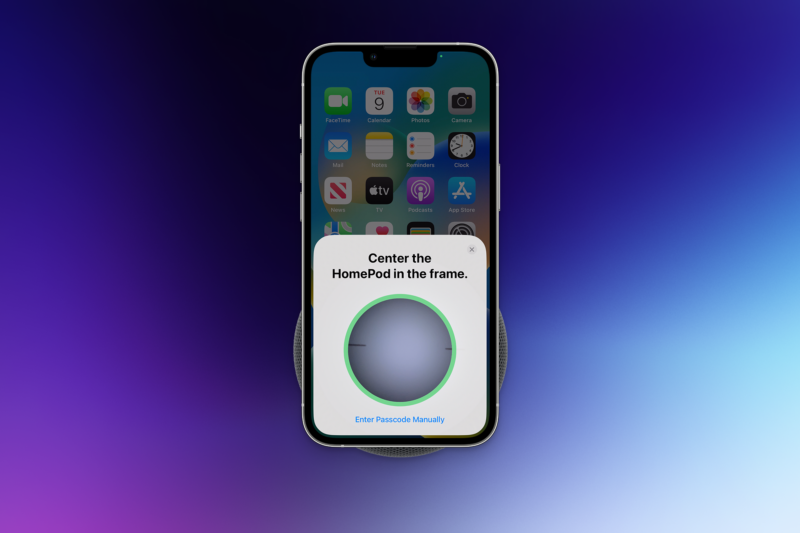O HomePod e o HomePod mini são os alto-falantes inteligentes da Apple. Eles são opções ideais para quem já está dentro do ecossistema de produtos e serviços da Maçã — como é o caso do iPhone e do Apple Music, por exemplo.
Nós já demos algumas dicas interessantes sobre eles, como a possibilidade de criar um par estéreo e usá-los mesmo em um local onde não haja uma rede Wi-Fi.
Hoje, vamos mostrar como você pode resolver problemas facilmente envolvendo a configuração desses alto-falantes.
Confira! 🔊
- Lembre-se de que, para ativar um HomePod, é preciso necessariamente que você tenha um iPhone ou iPad — isso não pode ser feito em um Mac ou usando um dispositivo Android.
- Certifique-se de estar rodando a versão mais recente do iOS no iPhone ou do iPadOS no iPad. Se for configurar um HomePod de segunda geração (lançado no início de 2023), é preciso o iOS/iPadOS 16.3 ou posterior.
- Como o HomePod se conecta usando uma rede Wi-Fi, é preciso se certificar de que o seu iPhone/iPad esteja conectado a uma rede desse tipo. Para verificar isso, abra os Ajustes e toque em “Wi-Fi”. A Apple não recomenda que você faça uso do recurso Acesso Pessoal.
- Se não estiver vendo o popup de configuração do HomePod no iPhone/iPad, abra manualmente o app Casa, toque no “+” (no canto superior direito) e em Adicionar Acessório » Mais opções… » HomePod.
- Esqueça a rede Wi-Fi conectada atualmente no iPhone/iPad e conecte-se novamente.
- Confira se a autenticação de dois fatores está ativada.
- Veja se “Senhas e Chaves” está ativada. No iPhone/iPad, abra os Ajustes, toque no seu nome (no topo da tela) e vá até iCloud » Senhas e Chaves.
- Reinicie o seu iPhone/iPad e tente novamente.
Esperamos que essas dicas tenham lhe ajudado! 😉
Cores: meia-noite, branco, cinza-espacial, azul, amarelo ou laranja
NOTA DE TRANSPARÊNCIA: O MacMagazine recebe uma pequena comissão sobre vendas concluídas por meio de links deste post, mas você, como consumidor, não paga nada mais pelos produtos comprando pelos nossos links de afiliado.